Instalar phalcon en raspberry pi
Phalcon el un poderoso framework de php que destaca por su velocidad de respuesta, ahora también lo puedes usar en tu raspberry pi

Si deseas trabajar con este poderoso framework en tu raspberry pi y crear un proyecto que se ejecute en esta placa, en este post te explicaremos los pasos que tienes que seguir para poder trabajar phalcon sin ningún problema.
Para instalar phalcon recomiendo que ya tengas LAMP instalado, si aún no lo tienes en el siguiente link encontraras como instalar lamp en raspberry pi, donde te explicaremos los pasos y los requisitos de instalación.
Antes de iniciar con la instalación, tenemos que tener varios programas para poder ejecutar phalcon sin ningún problema, como por ejemplo composer, que es el manejador de dependencias de PHP, el cual vamos a usar para crear los proyectos, controladores y modelos de phalcon, para ello vamos instalar composer.
Instalar composer
La instalación de composer en un sistema linux es muy facil, solo necesitamos descargar el instalador de la pagina oficial o segir al pie los siguientes comandos.
#Descargar composer
curl -sS https://getcomposer.org/installer | php
Una vez que se descargue el archivo a nuestro equipo, quedara en la ubicación de la carpeta /home/pi, y el paso a seguir es moverlo a un directorio global para poder llamar a composer en cualquier parte en nuestra tarjeta, para ello usamos.
mv ~/composer.phar /usr/local/bin/composer
Despues de mover el archivo, le escribimos en la terminal composer --version y si todo sale bien, nos devolvera la versión de composer instalada.
Instalar phlacon
Para poder instalar phalcon primero devemos realizar los siguientes pasos:
- Verificar que la carpeta de ubicación de los proyectos tenga permisos de escritura y ejecución para el usuario que estamos trabajando.
- Habilitar el mode_rewrite en php.
- Habilitar la ejecución de htaccess en apache.
- Instalar la libreria de phalcon en php.
- Habilitar la liberia de phalcon en php.ini
Ahora, como verificamos todo esto, comenzare mostrando como deben quedar los permisos en los proyectos para lo cual nos dirigimos a la carpeta /var/www donde está el directorio html, allí realizamos lo siguiente.
#Nos movemos al directorio /var/www
cd /var/www
#Dentro de /var/www ejecutamos
chown pi:pi html/
#Para cambiar los permisos
#Por ultimo veridicamos los permisos de la siguiente manera
ls - l
#Donde nos debuelve drwxr-xr-x 2 pi pi 4096 'Fecha' html/
Instalar librería de phalcon en php
Para realizar este paso nos vamos a vasar en la documentación de phalcon en donde los pasos son:
#Añadimos el repositorio a las dependecias de linux
sudo apt-add-repository ppa:phalcon/stable
#Actualizamos
sudo apt-get update
#Realizamos lainstalación
sudo apt-get install php5-phalcon
Nota: si tienes problemas con apt-add-repository te recomiendo que veas este tutorial.
Ahora vamos a habilitar la librería en el php.ini de la siguiente manera, nos dirigimos a la ruta /etc/php5/apache2/ y entramos a editar php.ini de la siguiente forma sudo nano php.ini; luego al final del archivo pegamos lo siguiente.
#Editamos php.ini
sudo nano /etc/php5/apache2/php.ini
#Al final del archivo pegamos
extension=phalcon.so
Prueba de phalcon
Una vez que tengamos la instalación de phalcon, vamos a realizar una prueba de funcionamiento de la siguiente forma, creamos en la carpeta html un archivo phpinfo.php y alli colocamos phpinfo().
#Nos dirigimos a la carpeta html
cd /var/www/html
#Creamos el archivo phpinfo
nano phpinfo.php
#dentro del archivo colocamos lo siguiente
<?php>
phpinfo();
<?>
Ahora nos dirigimos a nuestro navegador y colocamos la dirección IP con la cual se está conectando nuestra raspberry pi al router, en mi caso http://192.168.0.20/phpinfo.php, luego buscamos a phalcon y nos debe de mostrar lo siguiente.
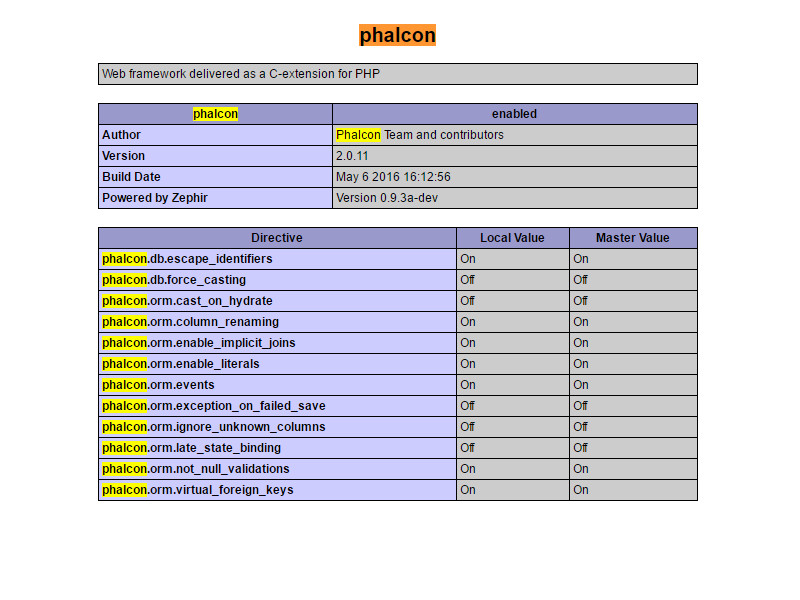
Instalación de Phalcon DevTools
Phalcon DevTools es una herramienta que nos sirve para generar el código base de nuestro proyecto, permitiendo facilmente el desarrollo con phalcon.
Primero vamos a crear un archivo llamado composer.json y dentro colocamos lo siguiente
{
"require": {
"phalcon/devtools": "dev-master"
}
}
Ahora lo ejecutamos con composer, lo cual nos descargara el archivo
composer install
Esto nos descargar una carpeta llamada vendor, dentro de la carpeta vendor esta la carpeta devtool la cual movemos al siguiente directorio.
#Ingresamos a la carpeta vendor
#Nos colocamos en la carpeta donde descargamos del devtools
cd /vendor/phalcon/
#Movemos todo el contenido de la carpera devtools de la siguiente manera
mv /devtools /usr/local/bin/phalcon
#Por último creamos el enlace simbolico de la siguiente manera
sudo ln -s /usr/local/bin/phalcon /usr/bin/phalcon
Por último si escribimos phalcon en la terminal, se nos debe mostrar los diferente comando que tiene phalcon
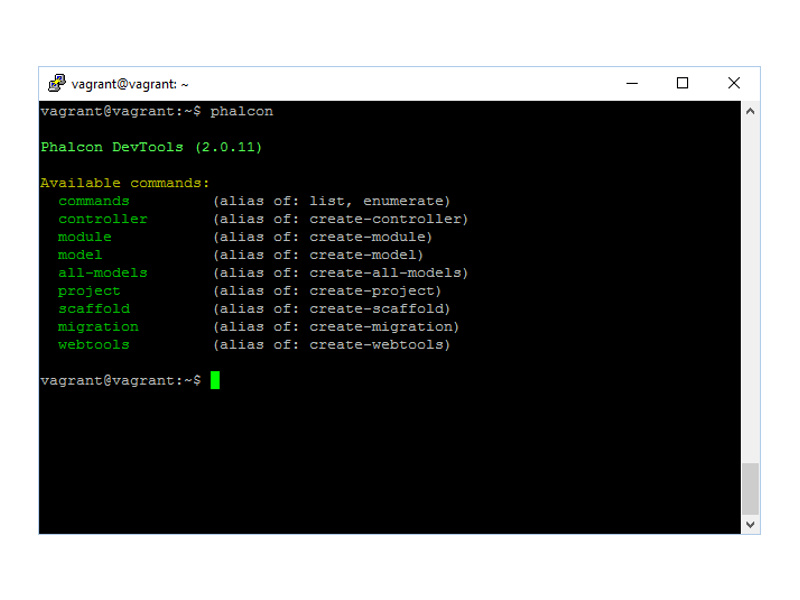
Ejemplo de crear proyecto con phalcon
Ya que tenemos todo instalado realicemos un ejercicio para crear un proyecto con phalcon, para ello seguimos los siguientes pasos.
#Ingresamos a la carpeta html
cd /var/www/html
#Creamos el proyecto con ayuda de phalcon devTools
phalcon project myProyecto
#Cambiemos los permisos a el directirio del proyecto
sudo chown data-www:data-www myProyecto/
Esto es todo para poder tener phalcon en nuestras raspberry pi o en cualquier distribución de linux bajo el sistema debían, con esto ya puedes empezar a trabajar con tus proyectos.